
تشرح هذه الصفحة كيفية استخدام تطبيق MyMedBot للهاتف الجوال. إذا كنت تواجه أي مشكلات في التسجيل أو استخدام التطبيق، فيرجى الاتصال يالمسؤولين في مدرستك للحصول على مزيد من المعلومات.
للتحميل سوف يصلك بريد إلكتروني من المدرسة متضمناً رمز دعوة وروابط إلى متجر تطبيقات Apple و Google play انقر فوق الرابط الذي يناسب هاتفك لتحميل التطبيق المناسب مجانا.
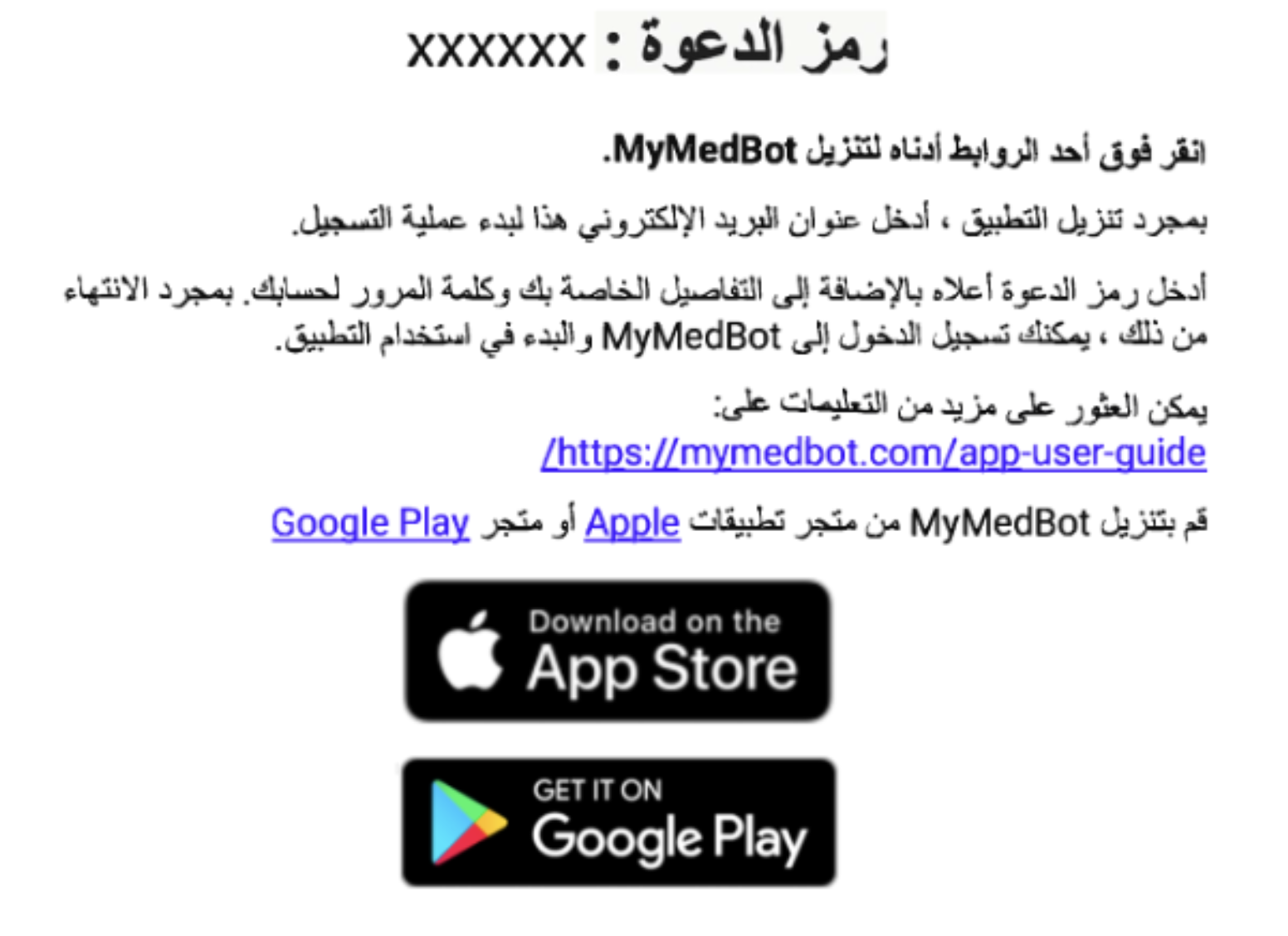
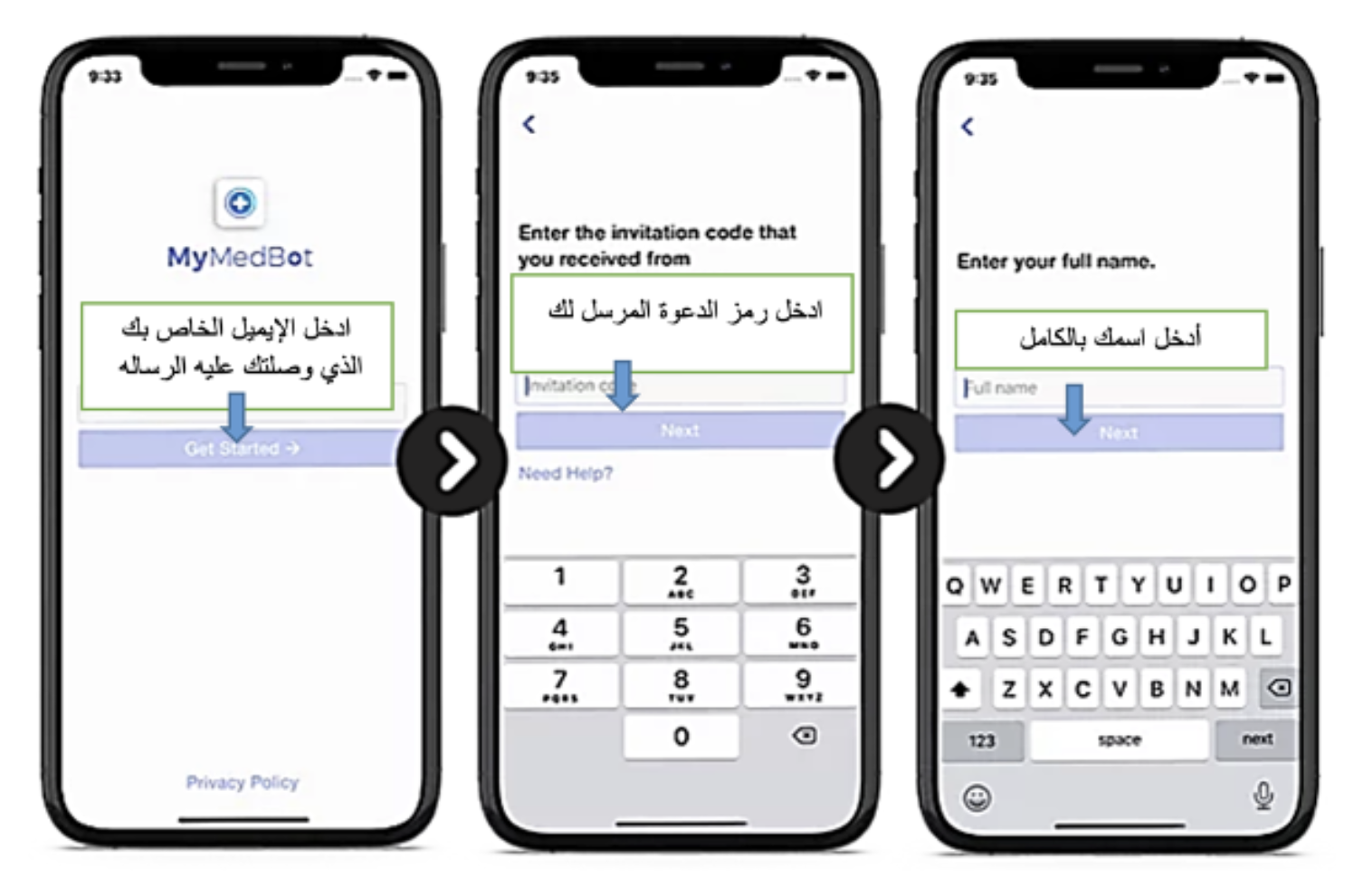
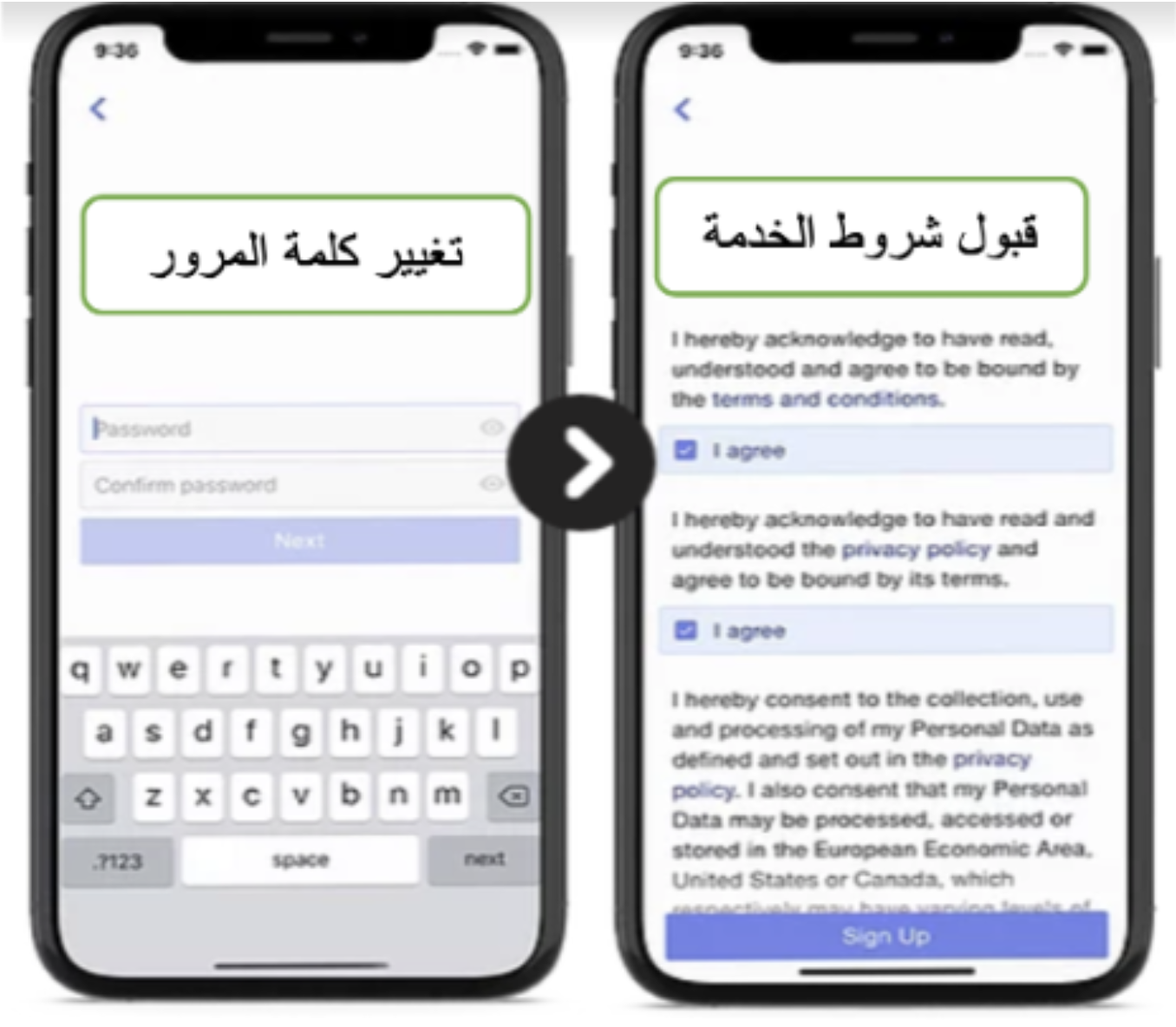
في حال الرغبة في تغيير الاسم :
يمكنك تغيير اسمك من خلال النقر على الاسم في علامة تبويب الحساب Account.
في حال الرغبة في تغيير عنوان بريدك الإلكتروني :
عليك الاتصال بمسؤول المدرسة .
في حال الرغبة في تغيير كلمة المرور الخاصة بك :
عليك الضغط على زر تحديث كلمة المرور Update Password في ” صفحة الحساب” ثم قم بتعيين كلمة مرور الجديدة الخاصة بك. يمكنك الآن تسجيل الدخول باستخدام كلمة المرور هذه.
في حال الرغبة في تسجيل الخروج:
عليك أن تضغط على زر تسجيل الخروج Log out في علامة تبويب الحساب و هذا سوف يعيدك إلى شاشة تسجيل الدخول.
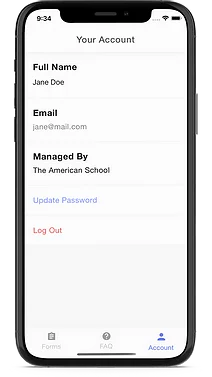
تأكد من صندوف البريد العشوائي والعروض الترويجية وتأكد من سماح تلقّي رسائل البريد الإلكتروني المرسلة من noreply@mymedbot.com. إذا كنت لا تزال غير قادر على العثور على البريد الإلكتروني للدعوة، فاتصل بمديري مدرستك.
تأكد من أنك تستخدم نفس عنوان البريد الإلكتروني الذي تلقيت عليه هذا الرمز، وأنك تستخدم أحدث رمز دعوة تم إرساله إليك.
إذا قمت بإعادة تعيين كلمة المرور الخاصة بك، فمن المفترض أن تتلقى بريدًا إلكترونيًا من no-reply@mymedbot.com يحتوي على رمز جديد. تأكد من استخدام هذا الرمز الجديد، بالإضافة إلى نفس عنوان البريد الإلكتروني الذي تم إرسال هذا الرمز إليه عند إعادة تعيين كلمة المرور الخاصة بك. إذا لم تتمكن من ذلك، فاتصل بمديري مدرستك.
يجب عليك تقديم نفس عنوان البريد الإلكتروني لجميع الطلاب الذين تقوم بالإبلاغ عنهم، حتى تتمكن من الوصول إلى جميع النماذج الخاصة بهم من داخل نفس الحساب. إذا كنت لا ترى نماذج جميع الأطفال الذين تبلغ عنهم في تطبيقك، فاتصل بمديري مدرستك – من المفترض أن يكونوا قادرين على حل هذه المشكلة نيابةًعنك.
تحقق مما إذا كنت متصلاً بالإنترنت. إذا كان هاتفك متصلاً بالإنترنت ولا يزال يتعذر عليك تحميل النماذج، فيرجى الاتصال بمدرستك.
اتصل بمدرستك لإضافة المزيد من أفراد العائلة للإبلاغ عنهم من حسابك. يرجى أيضًا إخطار مدرستك إذا تمت إضافة طالب عن طريق الخطأ إلى تطبيقك لا ينبغي عليك الإبلاغ عنه.
تأكد من تمكين الإشعارات في هاتفك بالانتقال إلى إعدادات هاتفك والنقر على زر الإشعارات.
يرجى الاتصال بمدرستك.
يمكن لمدرستك تغيير عنوان البريد الإلكتروني الذي قمت بالتسجيل به. تواصل معهم للقيام بذلك.
اتصل بمدرستك وأخبرهم بذلك حتى يمكنهم تقديم المزيد من النصائح.
قد يكون أحد الوالدين / الوصي الآخر قد أبلغ عن طفلك بالفعل.
يمكنك فقط رؤية أحدث نموذج أرسلته مدرستك.
انقر فوق الزر “نسيت كلمة المرور” في شاشة تسجيل الدخول وأدخل بريدك الإلكتروني. سيتم إرسال تعليمات حول إعادة تعيين كلمة المرور الخاصة بك إلى بريدك الإلكتروني.
Copyright © 2021 onwards. Skippet. All rights reserved. Privacy Policy.